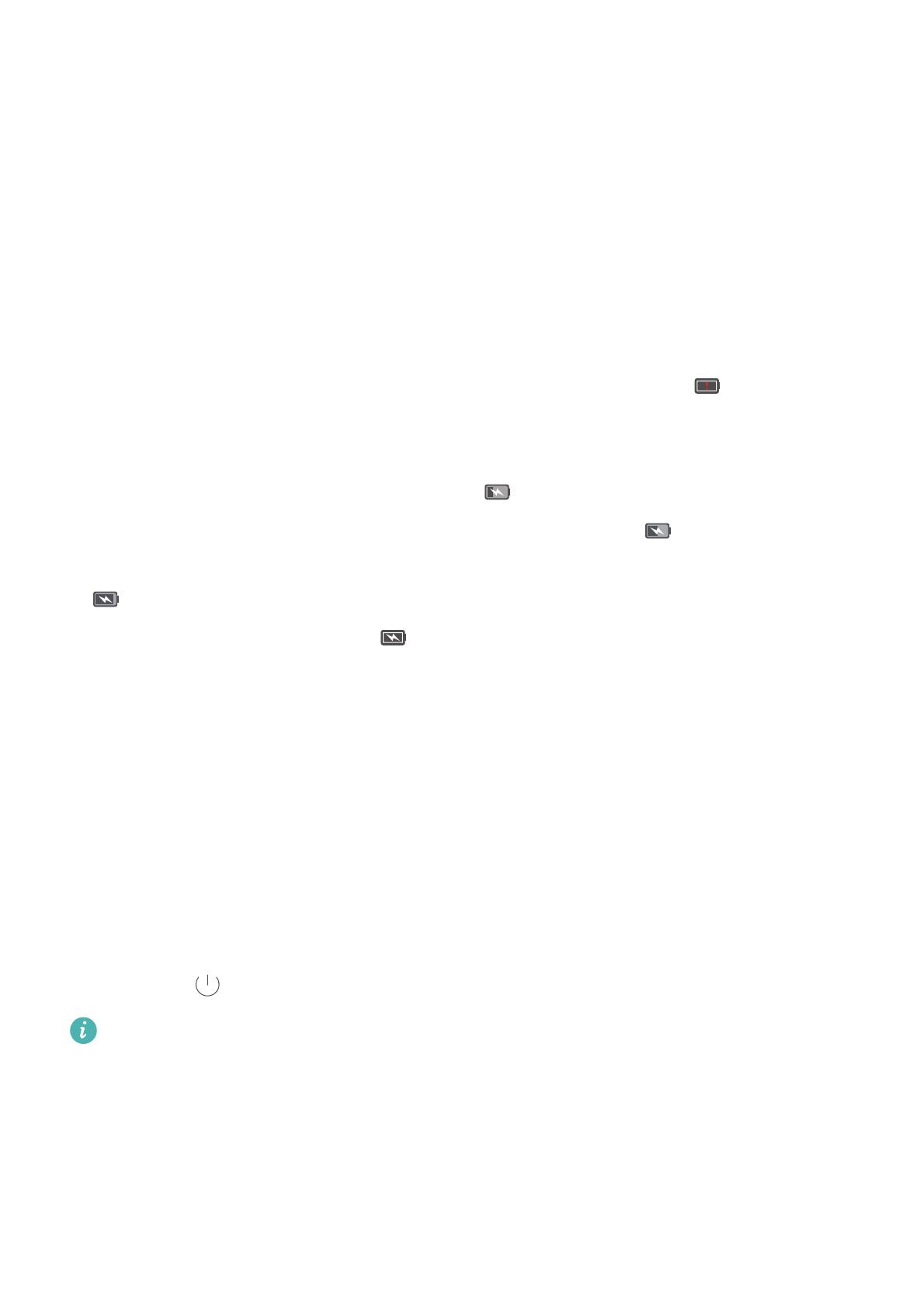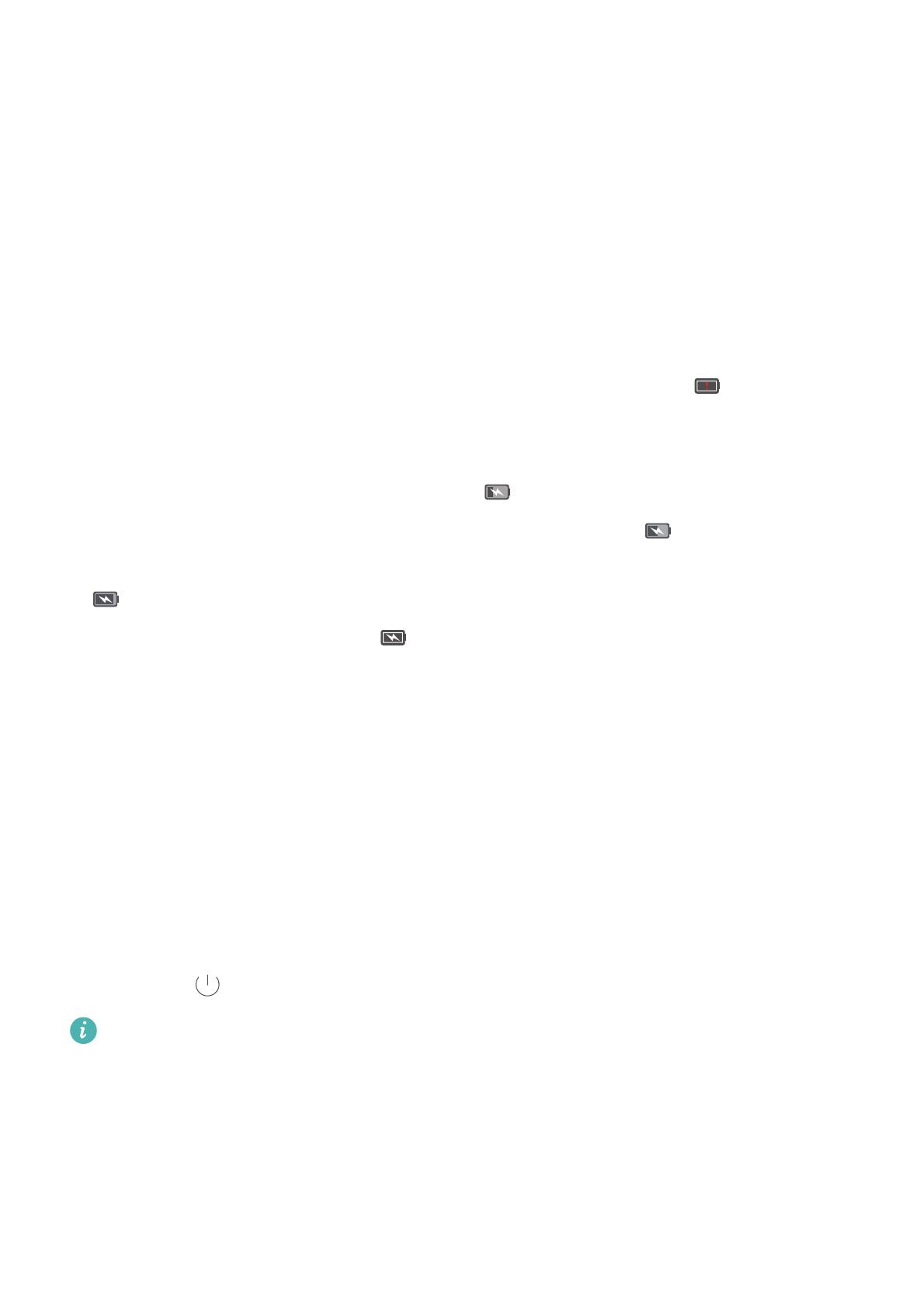
Déballage de votre téléphone
10
•
Les temps de charge peuvent varier en fonction de la température ambiante et du niveau de la
batterie.
•
Un avertissement de batterie faible sera affiché lorsque le niveau de la batterie est faible.
•
Votre téléphone s'éteindra automatiquement lorsque la batterie est presque vide.
Visitez le site officiel Huawei et téléchargez le mode d'emploi de votre appareil pour obtenir des
informations sur la façon de prendre soin de votre batterie.
Témoin d'état de la batterie
L'état de la batterie est indiqué par le témoin lumineux de votre téléphone et l'icône de la batterie
dans la barre d'état.
•
Si l'indicateur d'état clignote en rouge et l'icône de la batterie change en , le niveau de
batterie est inférieur à 10 %.
•
L'indicateur d'état et l'icône de la batterie indiquent l'état de la batterie pendant la charge. Un
indicateur d'état rouge et une icône de batterie indiquent que le niveau de la batterie est
inférieur à 10 %. Un indicateur d'état jaune et une icône de batterie indiquent que le niveau
de la batterie est compris entre 10 % et 80 %. Un indicateur d'état vert et une icône de batterie
indiquent que le niveau de la batterie est compris entre 80 % et 100 %. Un indicateur
d'état vert et une icône de batterie indiquent que la batterie est complètement chargée et
vous pouvez débrancher le câble de charge de votre téléphone.
Si votre téléphone ne répond pas lorsque vous appuyez sur le bouton marche/arrêt, cela indique
que la batterie est vide. Chargez votre batterie pendant au moins 10 minutes à l'aide d'un
chargeur Huawei authentique, puis allumez votre téléphone.
Allumer et éteindre votre téléphone
•
Pour allumer votre téléphone, appuyez et maintenez le bouton marche/arrêt jusqu'à ce que
votre téléphone vibre et l'écran allume.
•
Pour éteindre votre téléphone, appuyez et maintenez enfoncé le bouton marche/arrêt puis
appuyez sur .
Si votre téléphone ne répond pas lorsque vous appuyez sur le bouton marche/arrêt pendant
20 secondes, la batterie pourrait être vide. Si c'est le cas, connectez votre téléphone à un
chargeur pour recharger la batterie.